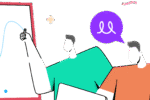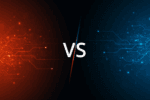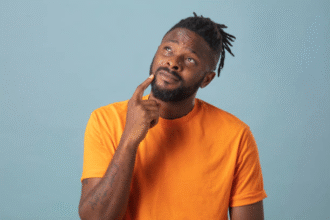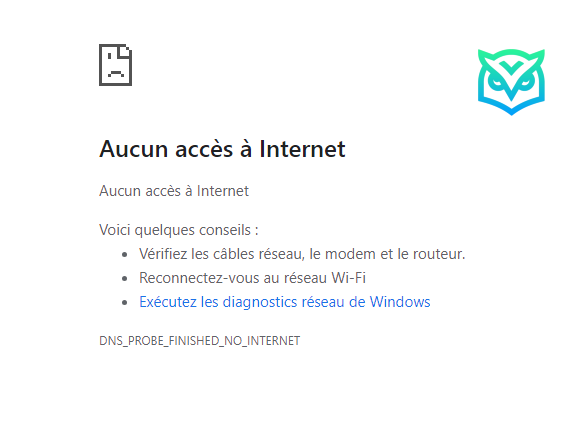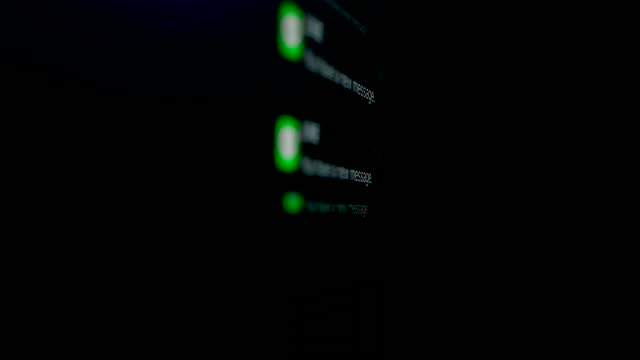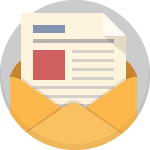L’erreur ERR_SSL_VERSION_INTERFERENCE est une des plus courantes rencontrées par les utilisateurs de navigateurs web modernes. Cette erreur survient généralement lorsque le navigateur ne parvient pas à établir une connexion sécurisée avec le site web que vous essayez de visiter.
Non seulement cette erreur empêche l’accès au contenu souhaité, mais elle peut également indiquer des problèmes sous-jacents de sécurité ou de configuration sur votre appareil ou le site web visité.
La correction de cette erreur est cruciale pour maintenir une navigation sécurisée et protéger vos données personnelles en ligne. Dans cet article, nous allons explorer six mesures efficaces pour résoudre l’erreur ERR_SSL_VERSION_INTERFERENCE et garantir une expérience de navigation fluide et sécurisée. Suivez ces étapes pour identifier et corriger les causes de cette erreur courante.
Comprendre l’erreur ERR_SSL_VERSION_INTERFERENCE
L’erreur ERR_SSL_VERSION_INTERFERENCE est liée aux protocoles de sécurité SSL/TLS utilisés pour établir une connexion sécurisée entre votre navigateur et le serveur web. Cette erreur se produit souvent lorsque le navigateur et le serveur ne parviennent pas à négocier une version commune de ces protocoles.
Les causes principales de cette erreur incluent :
- Navigateurs obsolètes qui ne supportent pas les dernières versions des protocoles SSL/TLS.
- Extensions de navigateur ou logiciels tiers qui interfèrent avec la négociation SSL/TLS.
- Cache et cookies corrompus qui peuvent perturber les paramètres de connexion.
- Problèmes de configuration sur le serveur qui peuvent empêcher l’établissement d’une connexion sécurisée.
Top 6 des mesures pour corriger l’erreur ERR_SSL_VERSION_INTERFERENCE
Mesure 1 : Mettre à jour le navigateur
L’une des solutions les plus simples et souvent les plus efficaces pour corriger l’erreur ERR_SSL_VERSION_INTERFERENCE est de mettre à jour votre navigateur. Les mises à jour de navigateur incluent généralement des améliorations de sécurité et des correctifs pour les problèmes connus, y compris ceux liés aux protocoles SSL/TLS.
Importance des mises à jour
- Les navigateurs obsolètes peuvent ne pas supporter les versions les plus récentes des protocoles SSL/TLS, ce qui entraîne des erreurs de connexion sécurisée.
- Les mises à jour incluent des correctifs pour les failles de sécurité, améliorant ainsi la sécurité globale de votre navigation.
Procédure pour mettre à jour les navigateurs populaires :
- Google Chrome : allez dans le menu en haut à droite, sélectionnez « Aide » puis « À propos de Google Chrome ». Le navigateur vérifiera et installera les mises à jour disponibles automatiquement.
- Mozilla Firefox : cliquez sur le menu en haut à droite, allez dans « Aide » puis « À propos de Firefox ». Firefox vérifiera et appliquera les mises à jour.
- Microsoft Edge : cliquez sur le menu en haut à droite, allez dans « Aide et commentaires » puis « À propos de Microsoft Edge ». Le navigateur vérifiera les mises à jour.
Mesure 2 : Effacer le cache et les cookies du navigateur
Une autre mesure efficace pour corriger l’erreur ERR_SSL_VERSION_INTERFERENCE est d’effacer le cache et les cookies de votre navigateur. Les fichiers cache et les cookies peuvent parfois être corrompus ou obsolètes, ce qui peut provoquer des conflits lors de l’établissement d’une connexion sécurisée.
Impact du cache et des cookies sur les erreurs SSL
- Les cookies stockent des informations de session et de connexion qui, si elles sont corrompues, peuvent interférer avec les protocoles SSL/TLS.
- Le cache stocke des versions temporaires des pages web, et si ces versions sont obsolètes ou corrompues, elles peuvent empêcher une connexion sécurisée.
Guide étape par étape pour effacer le cache et les cookies
- Google Chrome : cliquez sur le menu en haut à droite, allez dans « Paramètres », puis « Confidentialité et sécurité ». Sélectionnez « Effacer les données de navigation », choisissez « Cookies et autres données de site » et « Images et fichiers en cache », puis cliquez sur « Effacer les données ».
- Mozilla Firefox : cliquez sur le menu en haut à droite, allez dans « Options », puis « Vie privée et sécurité ». Dans la section « Cookies et données de site », cliquez sur « Effacer les données ».
- Microsoft Edge : cliquez sur le menu en haut à droite, allez dans « Paramètres », puis « Confidentialité, recherche et services ». Sous « Effacer les données de navigation », cliquez sur « Choisir les éléments à effacer », sélectionnez « Cookies et autres données de site » et « Images et fichiers en cache », puis cliquez sur « Effacer maintenant ».
Mesure 3 : Désactiver les extensions problématiques
Les extensions de navigateur peuvent parfois causer des interférences avec les protocoles SSL/TLS, menant à l’erreur ERR_SSL_VERSION_INTERFERENCE. Certaines extensions, particulièrement celles qui modifient le trafic web ou ajoutent des fonctionnalités de sécurité, peuvent empêcher le bon fonctionnement des connexions sécurisées.
Comment les extensions peuvent causer des conflits SSL
- Les extensions de sécurité peuvent bloquer certaines versions des protocoles SSL/TLS pour des raisons de sécurité, créant des conflits.
- Les extensions de proxy ou de VPN peuvent rediriger le trafic de manière à causer des erreurs de connexion sécurisée.
Instructions pour désactiver ou gérer les extensions :
- Google Chrome : cliquez sur le menu en haut à droite, allez dans « Extensions ». Désactivez les extensions une par une pour identifier celle qui pourrait causer le problème.
- Mozilla Firefox : cliquez sur le menu en haut à droite, allez dans « Modules complémentaires et thèmes ». Désactivez les extensions une par une.
- Microsoft Edge : cliquez sur le menu en haut à droite, allez dans « Extensions ». Désactivez les extensions individuellement pour vérifier si l’erreur persiste.
Mesure 4 : Vérifier les paramètres de date et d’heure du système
Les paramètres de date et d’heure incorrects sur votre système peuvent également provoquer l’erreur ERR_SSL_VERSION_INTERFERENCE. Les protocoles SSL/TLS utilisent des horodatages pour vérifier la validité des certificats de sécurité. Si la date ou l’heure de votre système est incorrecte, cela peut entraîner des erreurs de connexion.
Pourquoi des paramètres de date et d’heure incorrects peuvent causer des erreurs SSL
- Les certificats SSL ont une période de validité définie. Une horloge système incorrecte peut indiquer que le certificat est expiré ou non encore valide.
- Les horodatages incorrects peuvent empêcher la validation correcte des certificats, conduisant à des erreurs de connexion sécurisée.
Méthode pour vérifier et corriger ces paramètres sur différents systèmes d’exploitation
- Windows : cliquez sur l’icône de l’horloge dans la barre des tâches, puis sélectionnez « Modifier les paramètres de date et d’heure ». Assurez-vous que « Régler l’heure automatiquement » est activé.
- macOS : allez dans « Préférences Système », puis « Date et Heure ». Cochez « Régler la date et l’heure automatiquement ».
- Linux : ouvrez les paramètres système, allez dans « Date et Heure » et assurez-vous que les paramètres sont corrects et synchronisés avec un serveur NTP.
Mesure 5 : Modifier les paramètres de sécurité SSL/TLS
Modifier les paramètres de sécurité SSL/TLS de votre navigateur peut aider à résoudre l’erreur ERR_SSL_VERSION_INTERFERENCE. Les navigateurs modernes offrent des options pour ajuster les versions des protocoles SSL/TLS qu’ils acceptent, ce qui peut résoudre les problèmes de compatibilité avec certains sites web.
Explication des protocoles SSL/TLS
- SSL (Secure Sockets Layer) et TLS (Transport Layer Security) sont des protocoles qui assurent des communications sécurisées sur Internet.
- Les versions plus anciennes de SSL/TLS peuvent être moins sécurisées et désactivées dans les navigateurs modernes par défaut.
Instructions pour modifier ces paramètres dans les paramètres avancés du navigateur
- Google Chrome : tapez
chrome://flagsdans la barre d’adresse, puis recherchez les paramètres liés à TLS. Assurez-vous que TLS 1.3 est activé et que les versions obsolètes sont désactivées. - Mozilla Firefox : tapez
about:configdans la barre d’adresse, acceptez l’avertissement, puis recherchezsecurity.tls.version. Modifiez les valeurs pour permettre TLS 1.2 et TLS 1.3. - Microsoft Edge : comme Chrome, tapez
edge://flagset ajustez les paramètres liés à TLS.
Mesure 6 : Désactiver temporairement l’antivirus ou le pare-feu
Les logiciels antivirus et les pare-feu sont essentiels pour protéger votre système contre les menaces en ligne. Cependant, ils peuvent parfois interférer avec les protocoles SSL/TLS, entraînant l’erreur ERR_SSL_VERSION_INTERFERENCE. En désactivant temporairement ces logiciels, vous pouvez déterminer s’ils sont la cause du problème.
Rôle de l’antivirus et du pare-feu dans les erreurs SSL
- Les logiciels de sécurité peuvent bloquer certaines versions des protocoles SSL/TLS ou intervenir dans la négociation de ces protocoles.
- Certains antivirus inspectent le trafic HTTPS, ce qui peut perturber les connexions sécurisées.
Conseils pour désactiver temporairement ces logiciels en toute sécurité
- Antivirus : ouvrez l’interface de votre antivirus (comme Norton, McAfee, ou Avast), puis cherchez l’option pour désactiver la protection en temps réel. Assurez-vous de réactiver cette protection après avoir testé la connexion.
- Pare-feu : accédez aux paramètres du pare-feu via le panneau de configuration (pour Windows) ou les préférences système (pour macOS). Désactivez le pare-feu temporairement et vérifiez si l’erreur persiste.
Lire aussi :
- Comment corriger l’erreur ERR_BAD_SSL_CLIENT_AUTH_CERT ? 7 solutions efficaces
- Comment réparer l’erreur SSL_CLIENT_AUTH_CERT_NO_PRIVATE_KEY ? 7 mesures efficaces + astuces pro
- Comment corriger l’erreur ERR_BLOCKED_BY_CLIENT ? 7 solutions efficaces
- Comment corriger l’erreur ERR_SSL_OBSOLETE_VERSION ? 6 mesures efficaces
- Comment réparer l’erreur ERR_SSL_KEY_USAGE_INCOMPATIBLE : 7 solutions efficaces
Conclusion
La résolution de l’erreur ERR_SSL_VERSION_INTERFERENCE peut nécessiter plusieurs étapes, mais en suivant ces six mesures efficaces, vous pouvez rétablir une connexion sécurisée et fluide. Mettez à jour votre navigateur, effacez le cache et les cookies, désactivez les extensions problématiques, vérifiez les paramètres de date et d’heure, ajustez les paramètres SSL/TLS, et testez en désactivant temporairement votre antivirus ou pare-feu.
En appliquant ces méthodes, vous pouvez éliminer les causes courantes de cette erreur et améliorer votre expérience de navigation en ligne. La sécurité en ligne est essentielle, et ces mesures vous aideront à la maintenir.
Si vous avez trouvé cet article intéressant, ou si vous pensez qu’il pourrait profiter à d’autres, n’hésitez pas à le partager sur vos réseaux sociaux. Que ce soit sur Facebook, Twitter, LinkedIn, ou tout autre réseau, chaque partage aide à diffuser ces informations utiles et à soutenir notre travail.
Laissez-nous également un commentaire ci-dessous pour partager vos pensées et vos expériences !